Sådan rooter du Android TV Box
Miscellanea / / May 07, 2022

Lad os se, om du er en person, der elsker at eksperimentere med teknologi, før vi fortsætter med emnet. Besvar de følgende spørgsmål for at analysere, om du tilhører kategorien. Ønsker du at konvertere et almindeligt LCD- eller LED-tv til et Smart TV, der lytter til dine kommandoer? Hvis der er en løsning på det foregående spørgsmål, vil du så gerne ændre det? Hvis svarene på spørgsmålene er ja, så prøv at læse artiklen til slutningen. Nå, svaret på det første spørgsmål er Android TV-boksen kort fortalt. Du vil se et detaljeret svar i den bedste urodede Android TV-bokssektion. Svaret på sidstnævnte spørgsmål er Root Android TV-boks eller Jailbreak Android TV-boks. Begreberne root eller jailbreak er teknisk set de samme, så artiklen vil fokusere på emnet jailbreak Android-boks. Det kan være en almindeligt accepteret praksis, der kræver, at der tages nogle forholdsregler, så læs alle afsnittene i denne artikel for en bedre forståelse.

Indhold
- Sådan rooter du Android TV Box
- Ulemper ved at roote Android TV Box
- Forsigtighedstrin
- Konfigurer Android TV Box-indstillinger
- Tredjepartsapps til at roote Android TV Box
- Sådan bekræfter du roden
- 8 bedste urodfæstede Android TV-boks
Sådan rooter du Android TV Box
Fordelene ved at roote Android TV-boksen er forklaret i dette afsnit.
- Fuld adgang til Android TV-bokssystembiblioteket: Rooting af Android TV-boksen giver dig fuld adgang til alle systemfilerne, og du kan ændre filerne i systemmappen.
- Foretag ændringer i operativsystemet: Rootingen af din Android TV-boks giver dig mulighed for at foretage ændringer i din bokss operativsystem. Du kan ændre indholdet og specifikationerne for operativsystemet, da det deaktiverer den indbyggede sikkerhedsfunktion i operativsystemet.
- Tilpas og download inkompatible applikationer: Ved at roote din Android TV-boks kan du installere de programmer, der ellers er inkompatible med din enhed. Derudover kan du tilpasse apps på din Android TV-boks ved at roote enheden.
- Tilføj andre ikke-understøttede applikationer: Du har muligvis bemærket, at du muligvis ikke er i stand til at tilføje apps som Kodi på din enhed, da det er i konflikt med enhedens sikkerhedsfunktion. Efter at have rootet Android TV-boksen, kan du nemt tilføje apps.
- Fjern uønskede indbyggede apps: Hvis du er for irriteret over de indbyggede apps og gerne vil ændre dem, så kan du nemt roote din enhed og fjerne de uønskede apps.
- Tilføj VPN-tjeneste: De fleste Android TV-bokse tillader dig ikke at tilføje særlige funktioner som en VPN-tjeneste. Du kan tilføje en VPN-tjeneste, hvis din Android TV-boks er rootet.
- Tilpas visuelle layouts: De fleste Android TV-bokse lader dig ikke tilpasse og foretage ændringer i de visuelle layouts på din enhed. Ved at roote enheden kan du tilpasse de visuelle layouts og ændre grænsefladen efter dit behov.
- Installer brugerdefinerede ROM'er: Hvis du har koder og gerne vil køre dem på din Android TV-boks, kan du installere de brugerdefinerede ROM'er ved at roote enheden.
- Bedre batterilevetid: Ved at roote din Android TV-boks kan du øge din enheds batterilevetid ved at sætte de ubrugte apps i dvale på enheden. Dette ville lade dig bruge de specifikke apps, du kan lide, med høj effekt, og med en god strømbesparelse kommer en bedre batterilevetid.
- Overclocking enheds hastighed: Hvis du er for træt af at bruge den langsomme Android TV-boks, kan du forbedre urhastigheden ved at roote enheden. Dette vil lade dig bruge enheden ved en højere hastighed uden nogen afbrydelser og forstyrrelser.
Ulemper ved at roote Android TV Box
Følgende er et par ulemper ved at roote Android TV Box.
- Ingen producent- eller operatørgarantidækning: Hvis du har rootet din Android TV-boks, er garantidækningen fra både producenten og operatøren muligvis ikke gældende, og du kan ende med at mure din enhed til.
- Ophavsretsapps fungerer muligvis ikke: Hvis du har nogle apps, der kræver, at du accepterer copyright-licensaftalen, kan du muligvis ikke få adgang til disse apps længere, hvis du har rootet din Android TV-boks.
- Ingen opdateringer vil være tilgængelige: Som rooting af din Android TV-boks lader dig installere brugerdefinerede ROM'er; du kan ikke forvente nogen opdateringsmeddelelser fra de officielle websteder. I værste fald kan du muligvis ikke installere opdateringerne til enheden længere.
- Risiko for virustrussel mod din Android TV-boks: Da den forankrede Android TV-boks er åben for installation af enhver software, kan du være underlagt installation af malware-filer på din enhed. Derfor kan risikoen for en virustrussel mod din enhed ende med at kompromittere enhedens funktionalitet.
Forsigtighedstrin
De nødvendige forholdsregler, der skal udføres, før du rooter Android TV-boksen, er angivet nedenfor.
- Installer anti-virus software: Da den forankrede Android TV-boks er åben for enhver software, anbefales det at installere antivirussoftware på din enhed for at forhindre indtastning af ondsindede filer. Dette kan fungere som et beskyttende lag til brug af apps og anden funktionalitet.
- Sikkerhedskopier dine Android TV-boksdata: Hvis du har rootet Android TV-boksen, kan du miste alle detaljer, såsom vigtige filer og login-legitimationsoplysninger til apps. Sørg for at have en sikkerhedskopi af alle data fra din Android TV-boks, før du rooter din enhed.
- Aktiver en VPN-tjeneste på din Android TV-boks: Hvis du bruger en hvilken som helst Torrent-tjeneste, skal du aktivere en VPN-tjeneste for at beskytte din Android TV-boks mod ophavsretsproblemer og til andre sikkerhedsformål.
Konfigurer Android TV Box-indstillinger
Det første indledende trin til at jailbreake Android-boksen er at konfigurere indstillingerne på din enhed. Da du bliver bedt om at tilføje apps fra tredjepartssoftware for at hjælpe dig med at roote enheden, skal du konfigurere indstillingerne for at tillade sådanne apps.
1. Tilslut Android TV-boks til din TV og tænd for Android TV Box.

2. I den tilgængelige menu skal du klikke på Indstillinger knappen for at starte appen Indstillinger på dit tv.

3. I den Personlig sektion, klik på Sikkerhed og restriktioner knappen for at åbne skærmen Sikkerhedsindstillinger.
4. Under Enhedsadministration sektion, skifte på indstillingen Ukendte kilder for at tillade installation af tredjepartsapps.
5. Klik på Okay knappen i pop-up-vinduet til bekræftelse for at fuldføre konfigurationsprocessen.
Tredjepartsapps til at roote Android TV Box
Dette afsnit vil diskutere tredjepartsapps, der kan bruges til at jailbreake Android TV-boks.
De apps, der er forklaret nedenfor, skal installeres ved hjælp af en ekstra app på dit tv. Sørg for at følge trinene i den nævnte rækkefølge for at undgå forstyrrelser i processen.
1. KingRoot
KingRoot er en gratis app, og du er ikke forpligtet til at have et betalt abonnement for at bruge tjenesten og jailbreak Android-boksen. Installationsproceduren er ikke kompliceret, og du kan nemt roote Android TV-boksen.
1. Forbind Android TV-boksen med dit TV ved hjælp af et USB-kabel.
2. Åbn KingRoot officiel hjemmeside og download installationsfilen på dit TV.
3. Klik på knappen Nyeste version og følg kommandoerne på skærmen for at fuldføre installationen af .apk fil.

4. Start nu Google Play Butik app på dit tv og installer Downloader app på dit tv.
5. Start Downloader-appen, efter den er installeret, og installer KingRoot app.
6. Start KingRoot-appen fra menuen, og klik på PRØV AT RODER knappen på siden for at roote din Android TV-boks.
7. Efter at Android TV-boksen er rootet, vender KingRoot-appen tilbage til sin startside.
2. Framaroot
Framaroot er en anden sådan app, der skal installeres på dit tv ved at bruge Android TV-boksfjernbetjeningen manuelt. Du kan jailbreak Android-boks ved at bruge nedenstående trin:
1. Forbind Android TV-boksen med dit TV ved hjælp af et USB-kabel.
2. Åbn Framarootofficiel hjemmeside og download installationsfilen på dit TV ved at klikke på Download APK knap.

3. Følg kommandoerne på skærmen for at fuldføre installationen af .apk fil.
4. Start nu Google Play Butik app på dit tv og installer Downloader app på dit tv.
5. Start Downloader-appen, efter den er installeret, og installer Framaroot app.
6. Start Framaroot-appen, og vælg en udnyttelsesskærm på skærmen Installer Superbruger mulighed og klik på Installere knap.
7. Klik på Okay knappen på bekræftelsesprompten for at fuldføre rootingsprocessen.
Hvis du ikke er tryg ved at bruge tv'et som platformen til at roote Android TV-boksen, kan du installere nedenstående apps til at roote enheden ved hjælp af din pc.
3. Et klik root
One Click Root-appen er en betroet app til at jailbreake Android-boks og kræver, at du har et betalt abonnement. Installationsprocessen er enkel og kan udføres hurtigt.
1. Åbn den officielle hjemmeside for Et klik root app på din standard webbrowser på din pc.
2. Tilslut din Android TV-boks til din pc ved hjælp af et USB-kabel, og klik på knappen START ROT NU for at downloade appen til den valgte enhed.

3. Åbn appen Indstillinger og i UDVIKLER MULIGHEDER indstillingsvindue, drej på det ADB-fejlretning og USB debugging muligheder for at aktivere indstillingerne.
4. Kør den downloadede One Click Root-software ved at klikke på ROD NU knappen, og du vil være i stand til at roote din Android TV-boks.
4. Kingo ROD
Kingo ROOT-appen lader dig roote Android TV-boksen med blot et par klik, og du kan jailbreake Android-boksen med få trin.
1. Tilslut Android TV-boksen til din pc ved hjælp af et USB-kabel.
2. Åbn den officielle hjemmeside for Kingo ROD og klik på Download til Windows knappen på startsiden.

3. Start den downloadede android_root.exe fil ved at dobbeltklikke på den.
4. Klik på Næste knappen i opsætningsvinduet for at starte installationen.
5. Vælg indstillingen på skærmbilledet med licensaftale jeg accepterer aftalen og klik på Næste knappen for at fortsætte.
6. Klik på Afslut knappen på Kingo Android ROOT Setup Wizard vindue for at fuldføre installationsprocessen.
7. På Kingo ROOT-softwaren skal du gå til Indstillinger vinduet og klik på UDVIKLER MULIGHEDER afsnit.
8. Aktiver ADB-fejlretning ved at dreje på indstillingen på i afsnittet.
9. Klik på Et klik root knappen for at begynde at roote din Android TV-boks og vente på, at processen er fuldført.
Sådan bekræfter du roden
For at kontrollere, om Android TV-boksen er rootet eller ej, kan du tjekke status ved hjælp af en simpel kørselsfunktion på Root Checker-appen. Afsnittet forklarer metoden til at kontrollere status for enheden ved hjælp af dit tv.
1. Forbind din Android TV-boks med dit TV og start Google Play Butik app på dit tv.

2. Download appen Root Checker på dit tv skal du vælge Grundlæggende version af appen, og start appen, når den er installeret.
3. Klik på KONTROLLER RODEN fanen og klik på KONTROLLER RODEN knappen i sektionen Bekræft rodstatus med oplysningerne om din Android TV-boks for at starte kontrollen.
4. Naviger til RESULTATER fanen og kontroller, om din Android TV-boks er rootet med succes eller ej.
8 bedste urodfæstede Android TV-boks
Der er adskillige Android TV-bokse med forskellige faktorer som processor, producent osv. Behovet for at vælge den bedste rodfæstede Android TV-boks er en overbevisende faktor, hvis du planlægger en god levetid. Den anførte Android TV-boks omfatter forskellige faktorer med den højtydende enhed øverst til den billigste og grundlæggende enhed i slutningen af rækken. Læs alle specifikationerne og vælg den mest passende Android TV-boks. Hold appresultaterne for rodspørgsmålet til Android TV-boksen i tankerne, og vælg den, der understøtter sådanne apps. Du kan tage faktorer som RAM og lagerplads til at overveje valgene.
1. Chromecast med Google TV
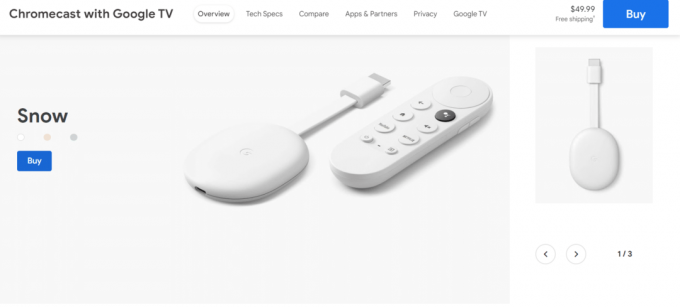
Det Chromecast med Google TV er det perfekte valg som Android TV-boks.
- Boksen giver dig fremragende billedkvalitet med 4K opløsning og tillader HDR streaming.
- Den understøttes også af en letanvendelig, lille og velbygget fjernbetjening med et slankt og kompakt design.
- Den bemærkelsesværdige fordel ved at bruge fjernbetjeningen er, at den understøtter Dolby Vision/ Atmos.
- Google TV-softwaren tilbyder nye funktioner og opgraderet design til billedet, som giver dig mulighed for at få det nye Google UI-skin, og Google TV-grænsefladen er fremragende.
- Kassens processor er Amolgic S905X3 hvilket gør, at operationerne i kassen kan forløbe problemfrit.
- Boksen giver dig 2 GB RAM plads og kan tage opbevaring op til 8 GB.
- Prisen på boksen er den mest overkommelige i sammenligning med markedstendenserne.
- Det giver dig nemt adgang til næsten alle streamingtjenester.
- Fjernbetjeningen kommer dog med et begrænset antal knapper, så det kan være svært at få adgang til apps med lethed.
- En anden begrænsning ved at bruge Chromecast er, at der er få uløste fejl og fejl.
2. NVIDIA Shield TV

Det NVIDIA Shield TV er et godt valg, hvis du leder efter langsigtet fastholdelse af Android TV-boksen.
- Æsken har et slankt og kompakt design, der ligner et lille rør mere end en æske.
- Du kan få adgang til NVIDIAs cloud-spiltjeneste eller NVIDIA GeForce nu som giver dig mulighed for at spille pc-spil på tv.
- Det byder på 4K opskalering og giver HDR opløsning, der kommer med en hurtigere processor eller NVIDIA Tegra X1+.
- Det understøtter også Dolby Vision og Dolby Atmos og har en AI-opskalering der konverterer HD indhold ind 4K løsning.
- Kassens RAM-størrelse er 2 GB og kan tage opbevaring op til 8 GB plads, da den har en kortplads til microSD.
- Hvis du kan lide at have en kablet forbindelse, er der en Ethernet jack forsyning.
- Æsken leveres med en premium fjernbetjening, som er en behagelig trekantet fjernbetjening, og der er en mistet fjernfinder funktion på æsken.
- Enheden får hyppige opdateringer, hvilket gør den mere nyttig end resten på listen.
- Den største ulempe er, at prisen på boksen ikke er overkommelig, men den kan tages i betragtning i betragtning af de fordele, den tilbyder.
3. NVIDIA Shield TV Pro

Det NVIDIA Shield Pro er en opgraderet version af NVIDIA Shield TV og har bedre funktioner end den tidligere version.
- Processoren er NVIDIA Tegra X1+ og giver lignende grundlæggende funktioner som NVIDIA Shield TV.
- Billedkvaliteten, der tilbydes af denne Android TV-boks, er tilgængelig i 4K og HDR løsning.
- Ud over 4K opskalering og premium fjernbetjening, den har ekstra vædder eller Opbevaring og leveres med fuld størrelse USB havne.
- Du kan også tilslutte eksterne lagerenheder, over-the-air-antenner og tastaturer som perifere enheder ved hjælp af USB-portene på bagsiden.
- Du kan betragte denne Android TV-boks som en SmartThings hub, da den understøtter en række funktioner.
- Den har en RAM plads på 3 GB og en 16 GB lagerplads, som giver dig mulighed for at bruge Dolby Vision og Dolby Atmos.
- Premium-fjernbetjeningen, der følger med æsken, har funktionen tabt fjernfinding aktiveret.
- Størrelsen på æsken er dog større og en smule dyr end grundversionen.
- Dette er et ideelt valg for superbrugere, der elsker at have flere fordele ved at bruge en Android TV-boks.
4. TiVo Stream 4K

TiVo Stream 4K er også en af de bedste Android TV-bokse.
- TiVo Stream 4K har Amolgic S905Y2 processor og er et godt valg til at spare penge.
- Det understøtter billeder i 4K og HDR opløsning, men mangler en 4k-opskaleringsfunktion.
- Kassen understøtter også Dolby Vision og Dolby Atmos og det er nemt at sætte denne boks op til dit TV.
- Dette er en Android TV-boks, der har 2 GB RAM og 8 GB lagerplads.
- Du kan integrere Sling TV-kanaler og kan søge efter live-kanalerne på dit TV ved hjælp af nummertastaturet på fjernbetjeningen.
- Fjernbetjeningen til Android TV-boksen leveres med stemmestyring med nem adgang til Google Assistant.
- Den eksklusive TiVo Stream-app giver dig mulighed for at se shows og film baseret på anbefalingerne og dine præferencer.
- Appen giver også adgang til streamingtjenester, hvilket gør appen til en ekstra tilføjelsesfunktion.
5. onn. Android TV UHD-streamingenhed

Det onn. Android TV UHD-streamingenhed er den billigste Android TV-boks på markedet.
- Kassen har en Amlogic S905Y2 processor og understøtter billeder i HDR og den tilbudte billedkvalitet er 4K UHD.
- Det understøtter også Dolby Atmos og har en 2 GB RAM plads og 8 GB af ikke-udvidelig lagerplads.
- Fjernbetjeningen, der følger med æsken, har en dedikeret assistent-knap til Google Assistant ud over de normale tv-kontroller.
- Fjernbetjeningen har fire genveje til de bedste streamingtjenester, og du kan nemt få adgang til dem ved at trykke på disse knapper.
- Den største ulempe er, at den ikke understøtter Dolby Vision og Wi-Fi-forbindelse.
6. Xiaomi Mi Box S

Det Xiaomi Mi Box S er en lav pris god fordele type Android TV boks.
- Det har 4K og HDR understøttelse af billedet, der ligner NVIDIA Shield TV.
- Det tilbyder også en klar Android TV-skin og du kan finde det hele tilføjelser ligner TiVo Stream 4K Android TV-boksen.
- Fjernbetjeningen, der følger med æsken, har et forenklet design, og du kan finde Mi TV stick i knaplayoutet.
- Enheden garanterer muligvis ikke uafbrudt ydeevne, og der kan være lejlighedsvise forsinkelser i brugen af boksen.
7. Xiaomi Mi TV Stick

Det Xiaomi Mi TV Stick er ideel, hvis du søger efter en grundlæggende version af Android TV-boksen.
- Den tilbudte billedkvalitet er 1080 s i stedet for 4K-opløsning.
- Boksen er yderst overkommelig på grund af de begrænsede funktioner og det enkle lavprofildesign.
8. Dynalink

Dynalink er endnu en af de bedste Android TV-bokse.
- Dynalink Android TV-boksen har processoren Amolgic S905Y2.
- Det har 4K HDR videostreaming og giver 2 GB RAM plads med 8 GB ikke-udvidelig lagerplads.
- Kassen er letvægts og transportabel, hvilket gør det til et godt valg til hyppige ændringer.
- Det kan tillade Dolby Audio understøtter til tider og er inkompatibel med Dolby Vision.
- Fjernbetjeningen til boksen har en funktionalitet, der gør det muligt at styre den med stemmekommandoer af Assistent knap i midten.
- Nogle knapper leder dig til streamingtjenester som f.eks Netflix og Youtube, og der er en knap til adgang Google Play.
- Der er to porte på denne boks, en mikro USB port for strøm og den anden en HDMI Havn.
Anbefalede:
- Sådan logger du på AOL Mail i Windows 10
- 13 Bedste Billige Android TV Box
- 10 Bedste Screen Mirroring App til Android til Roku
- 4 måder at se Hallmark Channel uden kabel
Hovedformålet med artiklen er at give de applikationer, der vil hjælpe dig til root Android TV-boks. Du kan bruge apps til at jailbreake Android-boksen og bruge den efter dit valg og bekvemmelighed. Ved at roote kan du jailbreak Android TV-boks og de funktioner du kan få adgang til efter processen er beskrevet i artiklen. Derudover en liste over den bedste urodfæstede Android TV-boks, du kan købe. Hvis du har forslag eller spørgsmål i forhold til denne artikel, så brug venligst kommentarsektionen til at fortælle os, hvad du synes.



